修改此控制項目會使頁面自動更新
macOS 使用手冊

在 Mac 上使用「模擬滑鼠」來控制指標
在 Mac 上開啟「模擬滑鼠」時,你可以使用鍵盤或數字鍵盤來移動滑鼠指標並按下滑鼠按鈕。
以下圖例顯示「模擬滑鼠」啟用時,鍵盤上使用的按鍵(左側的按鍵),以及數字鍵盤上使用的按鍵(右側的按鍵)。
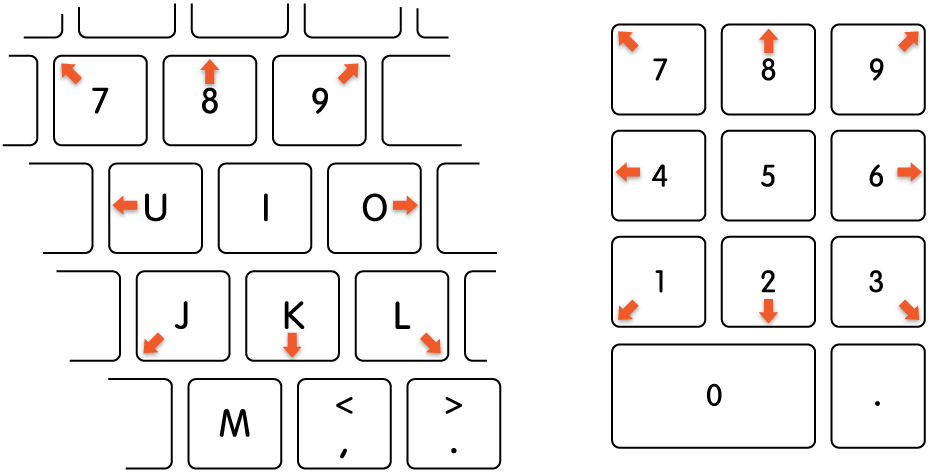
附註:「模擬滑鼠」啟用時,你無法使用鍵盤或數字鍵盤來輸入文字。
移動滑鼠指標:
使用數字鍵盤:使用數字鍵盤上的 7、8、9、4、6、1、2、3 按鍵。
使用鍵盤:使用 7、8、9、U、O、J、K、L 按鍵。
按一下滑鼠按鈕:
使用數字鍵盤:按下數字鍵盤上的 5。
使用鍵盤:按下 I。
按住滑鼠按鈕:
使用數字鍵盤:按下數字鍵盤上的 0(零)。
使用鍵盤:按下 M。
放開滑鼠按鈕:
使用數字鍵盤:按下數字鍵盤上的「.」(句號)。
使用鍵盤:按下「.」(句號)。
如要使用「輔助使用」的「快捷鍵」面板來快速開啟或關閉「模擬滑鼠」,請按下 Option + Command + F5(或者如你的 Mac 或精妙鍵盤配備 Touch ID,則快速按下 Touch ID 三次)。
你亦可以使用鍵盤快捷鍵、輔助切換或面部表情來執行滑鼠動作,例如點按左鍵、點按右鍵,或按兩下。選擇「蘋果」選單 
![]() ,按一下「指標控制」,按一下「替用控制方式」,然後選擇「啟用替用指標動作」。如要自訂動作,請按一下「選項」。
,按一下「指標控制」,按一下「替用控制方式」,然後選擇「啟用替用指標動作」。如要自訂動作,請按一下「選項」。
感謝您提供意見。